Anpassen der Farben mit dem Druckertreiber
Um im PRO-Modus zu drucken, legen Sie die Farbkorrekturfunktion im Druckertreiber fest. Im PRO-Modus werden die Merkmale der auf dem Monitor angezeigten Daten präzise dargestellt, und Sie können Druckergebnisse erzielen, die dem Eindruck des Monitors beim Drucken nahe kommen.
 Wichtig
Wichtig
- Wenn Sie im PRO-Modus drucken, empfiehlt Canon, den Monitor und das Umgebungslicht folgendermaßen einzustellen:
- Bildschirm
Farbtemperatur: D50 (5000 K)
Helligkeit: 120 cd/m2
Gamma: 2,2 - Umgebungslicht
Leuchtstoffröhren für D50-Farbauswertung (Farbtemperatur 5000 K, hohe Farbwiedergabeeigenschaften)
Helligkeit beim Betrachten des gedruckten Materials: 500 lx ± 125 lx
- Bildschirm
 Hinweis
Hinweis
- Verwenden Sie beim Drucken aus einer Anwendungssoftware, die ICC-Profile identifizieren kann und deren Angabe erlaubt, die Anwendungssoftware zur Angabe eines ICC-Druckprofil und der Einstellungen für das Farbmanagement.
So passen Sie die Farben mit dem Druckertreiber an:
Öffnen des Druckertreiber-Setup-Fensters
Auswählen der manuellen Farbeinstellung
Wählen Sie auf der Registerkarte Optionen (Main) unter Farbe/Intensität (Color/Intensity) die Option Manuell (Manual). Klicken Sie anschließend auf Einstellen... (Set...).
Das Dialogfeld Manuelle Farbeinstellung (Manual Color Adjustment) wird geöffnet.Auswählen der Farbkorrektur
Klicken Sie auf die Registerkarte Abstimmung (Matching) und wählen Sie Treiberabgleich (Driver Matching) für Farbkorrektur (Color Correction).
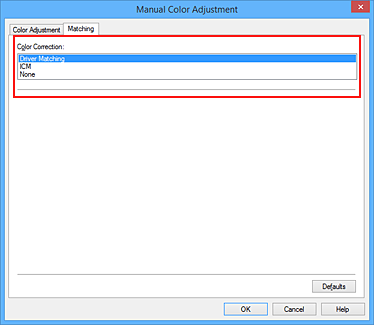
 Hinweis
Hinweis- Wenn der Farbraum der Bilddaten Adobe RGB ist, können Sie den Farbraum effektiv nutzen und so drucken, dass der Eindruck der Anzeige auf dem Bildschirm sehr nahe kommt. Legen Sie dazu beim Drucken der Daten Farbkorrektur (Color Correction) auf ICM (ICC Profilabgleich (ICC Profile Matching)) und Renderpriorität (Rendering Intent) auf Perzeptiv (Perceptual) fest.
Einstellen weiterer Elemente
Klicken Sie ggf. auf die Registerkarte Farbeinstellung (Color Adjustment), und passen Sie die Farbbalance (Cyan, Magenta und Gelb (Yellow)) sowie die Einstellungen für Helligkeit (Brightness), Intensität (Intensity) und Kontrast (Contrast) an. Klicken Sie anschließend auf OK.
Abschließen der Konfiguration
Klicken Sie auf der Registerkarte Optionen (Main) auf OK.
Wenn Sie den Druckvorgang ausführen, passt der Druckertreiber die Farben beim Druck der Daten an.



